Sådan repareres Vanguard bliver ved med at crashe på Xbox – TechCult
Miscellanea / / August 21, 2023
Ligesom tidligere versioner af Call of Duty har Vanguard holdt spillere på tæerne med sin uovertrufne spænding. Det kommer dog med sin rimelige andel af fejl og fejl, som irriterer spillere. Et af disse problemer er, at Vanguard bliver ved med at gå ned på Xbox, hvilket kan forhindre dig i at spille spillet på din yndlingskonsol. For at løse dette problem har vi udarbejdet denne vejledning med nogle fejlfindingsløsninger. Så fortsæt med at læse til det sidste!
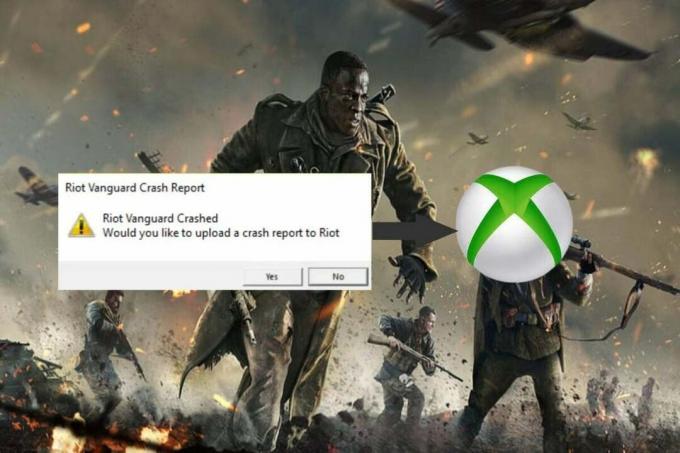
Indholdsfortegnelse
Sådan repareres Vanguard bliver ved med at crashe på Xbox
Flere Call of Duty-spil lider af fejl som skærmproblemer, serverfejl, forsinkelser og grafikproblemer. Disse fejl forhindrer spillet i at fungere korrekt. Heldigvis kan du løse disse problemer gennem enkle trin og nemme rettelser.
Hurtigt svar
For at få Vanguard til at fungere igen, skal du opdatere spillet på Xbox ved at bruge disse trin:
1. Tryk på Xboxknap for at åbne guiden.
2. Naviger til Mine spil og apps.
3. I den skal du vælge Styre og så gå til Opdateringer.
4. Nu, vælg spillet og opdatere det.
Hvorfor bliver COD Vanguard ved med at crashe på min Xbox Series X?
Her er nogle grunde til, at Vanguard muligvis går ned på din konsol:
- Korrupt Xbox Cache
- Forældet version af spillet eller systemsoftwaren
- Beskadiget spildisk
- Overophedning af Xbox-konsollen
- Korrupte spilfiler
- Spilfejl
Metode 1: Foreløbig fejlfinding
Før du prøver nogen af fejlfindingsmetoderne, bør du udføre nogle foreløbige kontroller for at udelukke større problemer. Disse kontroller omfatter:
- Genstart Xbox-konsollen.
- Tjek, om Vanguard-spildisken fungerer fint.
- Spil et andet spil i 5-10 minutter.
- Sørg for, at konsollen ikke er overophedet.
Hvis disse foreløbige kontroller ikke løser problemet, kan du gå videre til følgende fejlfindingsmetoder:
Metode 2: Start spil offline
At starte spillet uden en internetforbindelse kan hjælpe med at omgå eventuelle forbindelsesproblemer og rette, Vanguard bliver ved med at gå ned på Xbox. Sådan kan du starte spillet offline:
1. Afbryd din Xbox-konsol fra internettet.
2. Start Call of Duty Vanguard.
3. Når spillet er indlæst, kan du oprette forbindelse igendin konsol tilinternet.

Metode 3: Ryd Xbox System Cache
Rydning af cachen på din Xbox-konsol kan hjælpe med at fjerne midlertidige data og filer, der kan være blevet beskadiget, hvilket kan forårsage problemer med spillets ydeevne og stabilitet. Sådan kan du rydde cachen via Xbox-indstillingsmenuen:
1. Tryk på Xbox knap på din controller og vælg Indstillinger.
2. Flyt til System fanen og vælg Opbevaring.
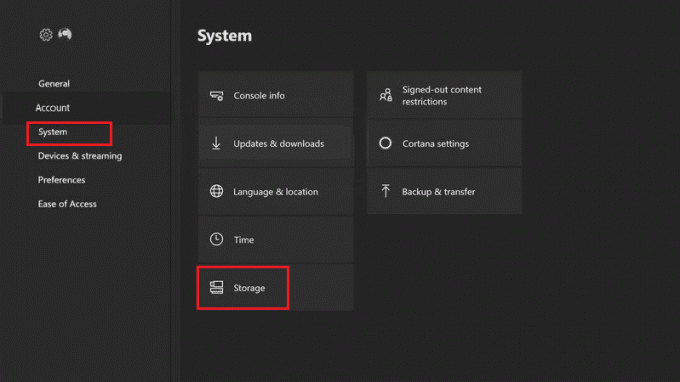
3. Fremhæv lagerenhed og tryk på Y-knap.
4. Vælg Ryd systemcache mulighed.
5. Vælg Ja i prompten.
For at rette op på COD, at Vanguard bliver ved med at gå ned på Xbox series x, skal du muligvis rydde Blu-ray-cachen. Sådan gør du:
1. Tryk på Xbox knap på din controller og vælg Indstillinger.
2. Rul ned og vælg Enheder og forbindelser.
3. Vælg Blu Ray.
4. Vælg Vedvarende opbevaring og vælg Klar.

Læs også:Sådan sletter du en Call of Duty-mobilkonto
Metode 4: Opdater spil
En anden måde at få løst problemet med nedbrud er ved at opdatere spillet. For at gøre det skal du følge disse trin:
1. Tryk på Xboxknap for at åbne guiden og vælge Mine spil og apps.
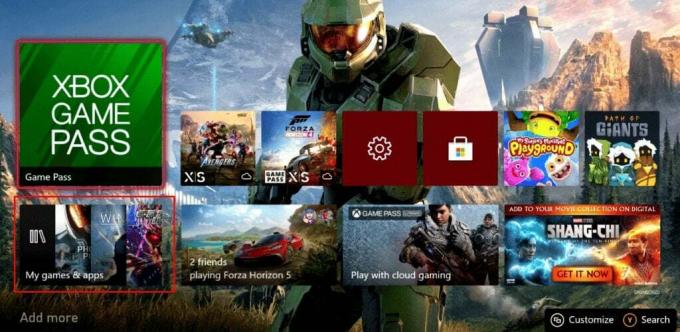
2. Vælg Styre og så gå til Opdateringer.
3. Nu, vælg spillet og opdatere det.
Metode 5: Opdater Xbox-konsollen
Sørg for, at du har den seneste spilversion og Xbox-systemsoftware til at reparere. Vanguard bliver ved med at gå ned på Xbox. Hvis ikke, her er hvordan du kan opdatere det:
1. Tryk på Xboxknap og vælg Profil & system.
2. Gå nu til Indstillinger, Vælg System, og åben Opdateringer og downloads.
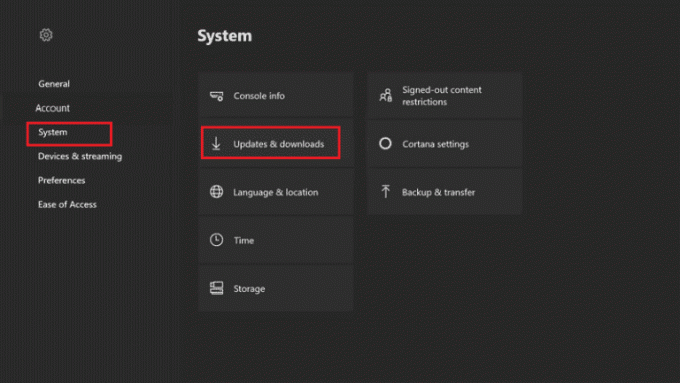
3. Vælg Konsolopdatering tilgængelig hvis en opdatering er tilgængelig til download.
Metode 6: Ryd korrupte spilfiler
Rydning af spilfilerne og dataene fra Call of Duty Vanguard på din Xbox kan hjælpe med at rette eventuelle beskadigede data eller fejl, der kan få spillet til at gå ned. Sådan kan du rydde de korrupte spilfiler:
1. Tryk på Guide knap på din Xbox-controller.

2. Gå til Indstillinger og vælg Systemindstillinger.
3. Naviger nu til Opbevaring og vælg en foretrukken lagerplacering og tryk på En knap.
4. Vælg Spil og apps og tryk på ENknap.
Bemærk: Find alle de beskadigede spilfiler, disse filer vil blive vist i gult.
5. Vælg den beskadigede fil, og tryk på En knap.

6. Vælg Slet og tryk på En knap en gang til.
7. Bekræft processen ved at vælge Ja.
Følg de samme trin for alle de beskadigede gemte spilfiler.
Læs også:Hvordan får du gratis point i Call of Duty Warzone
Metode 7: Ryd alternativ MAC-adresse
Rydning af den alternative MAC-adresse kan hjælpe med at løse netværksforbindelsesproblemer, der kan få Vanguard til at gå ned på Xbox. Sådan kan du rydde den alternative MAC-adresse:
1. Tryk på Xbox knap fra controlleren for at starte guiden.
2. Vælg derefter Profil & system og gå til Indstillinger fra venstre rude, som vist nedenfor.

3. Fra Generel sektion, skal du vælge Netværks indstillinger mulighed.

4. Her skal du vælge Test netværksforbindelsen mulighed for at køre en hastighedstest.
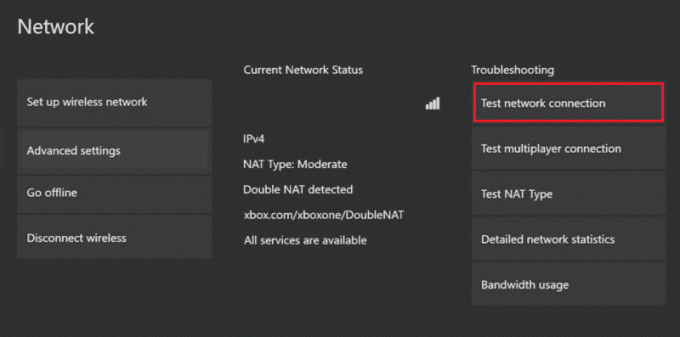
5. Gå derefter til Netværks indstillinger igen og vælg Avancerede indstillinger, som vist nedenfor.

6. Nu åben Alternativ Mac-adresse og vælg Klar.
7. Til sidst, genstart din Wi-Fi-router mens Xbox-konsollen genstarter.
Metode 8: Geninstaller Vanguard
Hvis ingen af ovenstående løsninger virker, så prøv at geninstallere spillet. Følg disse trin for at geninstallere Vanguard:
1. Tryk på Xbox knap for at åbne guidemenuen.
2. Vælg Mine spil og apps, gå til Se alt, og åben Spil.
3. Tryk på Menu-knap på Call of Duty Vanguard og vælg Administrer spil og tilføjelser.

4. Vælg Afinstaller alle.
5. Når spillet er afinstalleret, kan du geninstaller det fra Xbox butik.
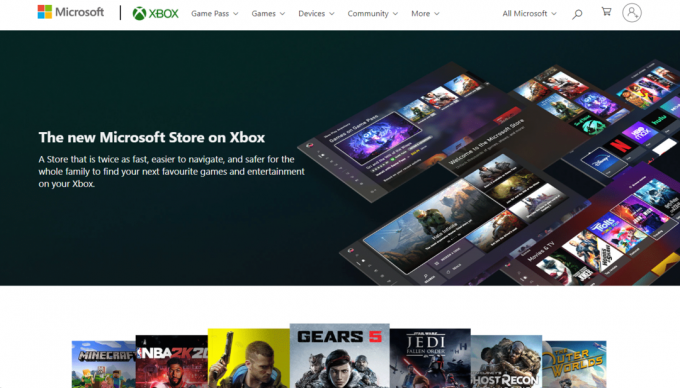
Vi håber, at denne guide hjalp dig fix Vanguard bliver ved med at gå ned på Xboxserie X. Hvis du stadig står over for problemer vedrørende denne fejl eller har andre spørgsmål eller forslag, er du velkommen til at dele dem i kommentarfeltet.
Henry er en erfaren teknologiskribent med en passion for at gøre komplekse teknologiemner tilgængelige for hverdagens læsere. Med over ti års erfaring i teknologibranchen er Henry blevet en pålidelig kilde til information for sine læsere.



